Microsoft의 최신 주요 변경 사항 중 하나제품은 다른 운영 체제와 함께 Windows 8을 이중 부팅 한 경우 표시되는 완전히 새로운 시작 메뉴 (부팅 화면)입니다. 새롭게 디자인 된 하늘색 메뉴는 처음으로 키보드, 마우스 또는 터치 제스처를 사용하여 메뉴와 상호 작용할 수 있습니다. 시작 화면에는 시스템 재설정, 새로 고침, 복구 및 명령 프롬프트 액세스 등과 같은 몇 가지 추가 옵션도 제공됩니다. 멋지지만 전반적인 사용자 경험을 방해 할 수있는 몇 가지 방해 요소가 있습니다. 예를 들어, 새 화면에는 실제 부팅 메뉴를 표시하기 전에 로딩 화면이 표시됩니다. 더 성가신 경우, 때로는 부팅 화면이 나타나지 않거나 빈 화면에 멈추어 시스템을 재부팅하는 것 외에는 아무것도 남지 않습니다. 그러나 밝은면에서는 Windows 7에있는 오래된 흑백 시작 메뉴로 전환 할 수 있습니다. NanWick 스위치 부팅 해당 작업을 수행하는 Windows 8 응용 프로그램입니다.
Windows 8에서는 시스템 구성 (간단히 입력)으로 이동하여 이전 부팅 메뉴로 전환 할 수도 있습니다 msconfig 시작 화면에서이 유틸리티에 액세스하십시오). 그러나 아마추어 사용자에게는이 절차가 매우 번거로울 수 있으며 관련없는 설정을 전환하면 시스템 오작동이 발생할 수 있습니다. 고급 사용자는 bcedit CMD에서 명령을 기본값으로 변경부팅 화면. 그러나 자신이하고있는 일이 무엇인지 확실하지 않은 경우 다시 한 번 귀찮고 지나치게 복잡하게 들립니다. NanWicks 스위치 부팅은 한 번의 클릭만으로 표준 (이전) 부팅과 메트로 (신규) 부팅 메뉴 간을 전환하도록 설계되었습니다. 유틸리티가 실제로 시스템 파일을 교체하지 않고 원래의 부팅 이미지 파일을 그대로 유지합니다. bcedit 개발자가 멋진 설명을 제공 한 백엔드에서 명령.
화면을 바꾸는 절차는 다음과 같습니다.아주 간단합니다. 응용 프로그램을 시작하고 기본값 (표준 / 레거시 또는 메트로)으로 설정하려는 시작 메뉴를 클릭하십시오. 변경 사항이 즉시 적용됩니다. 이 방법을 사용하면 언제든지 장애없이 화면을 전환 할 수 있습니다.

NanWick 스위치 부팅은 휴대용 응용 프로그램이며Windows 8에서만 작동합니다. 또한 다른 OS에서 Windows 8을 이중 부팅 할 때 작동하도록 설계되었습니다. 테스트는 Windows 8 Pro x64에서 수행되었습니다.
NanWick 스위치 부팅 다운로드







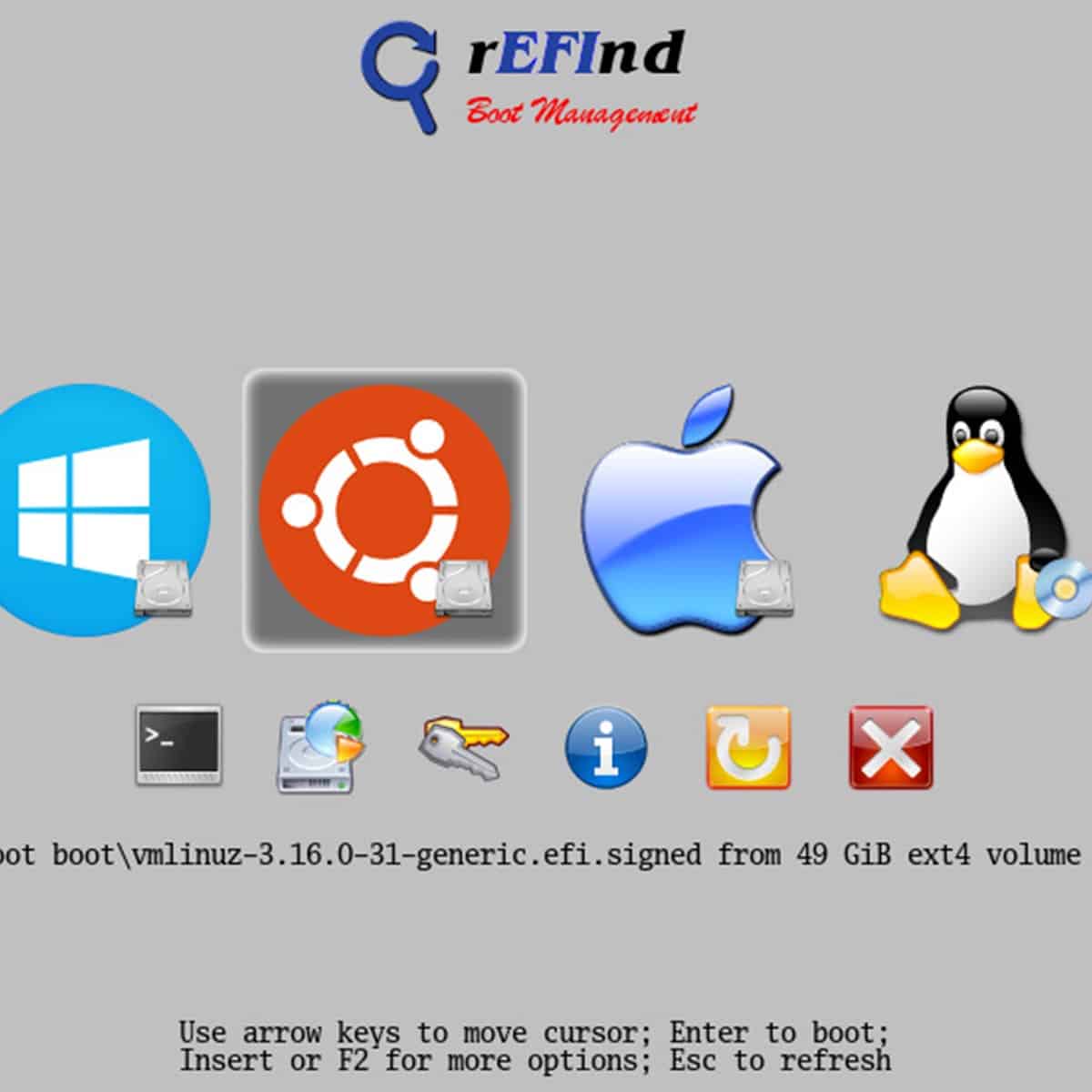





코멘트